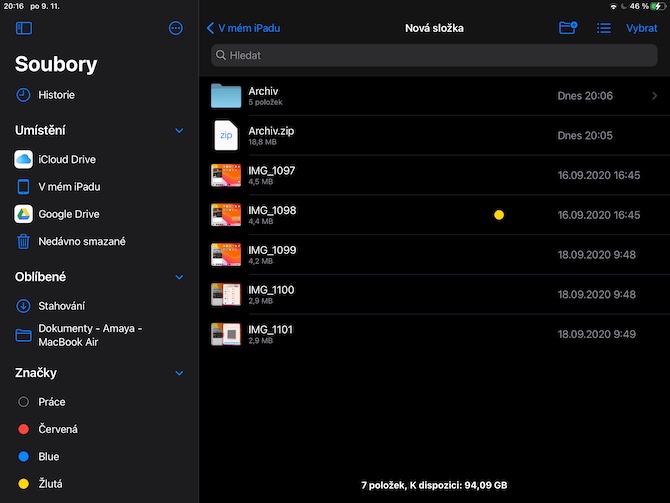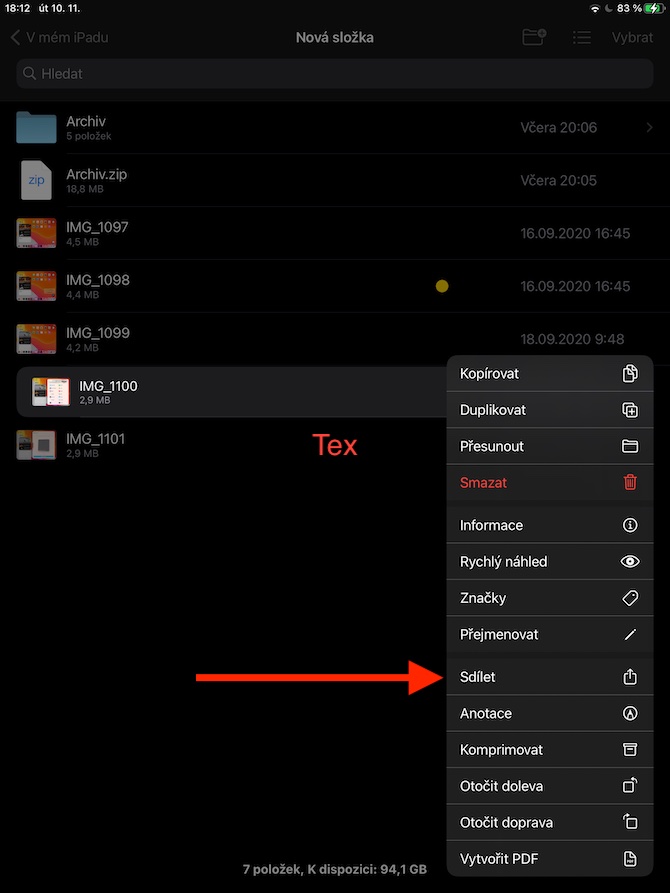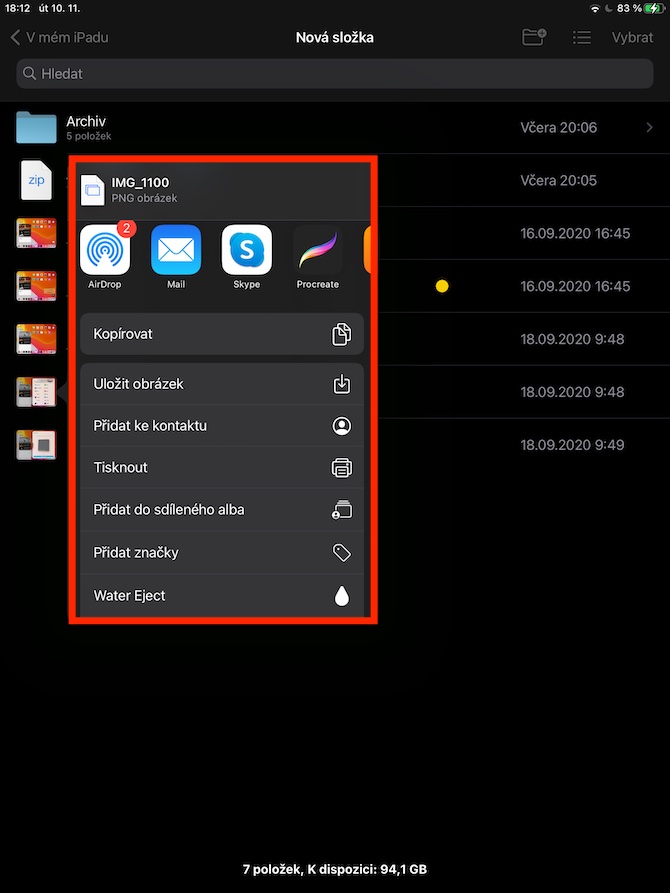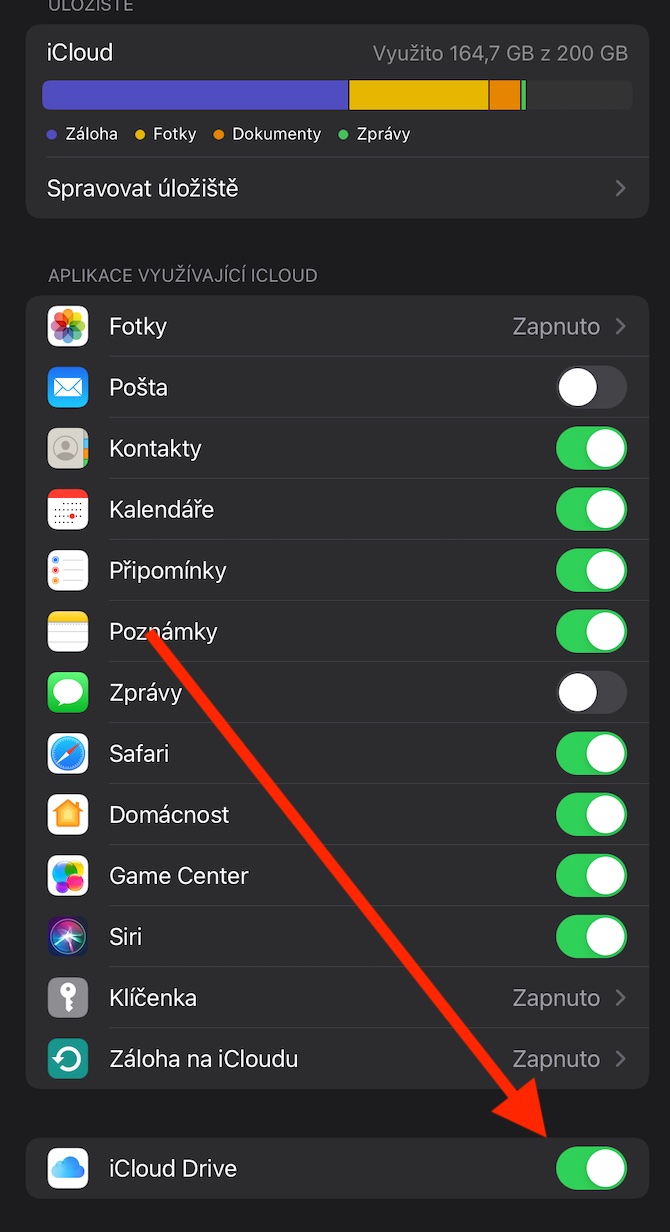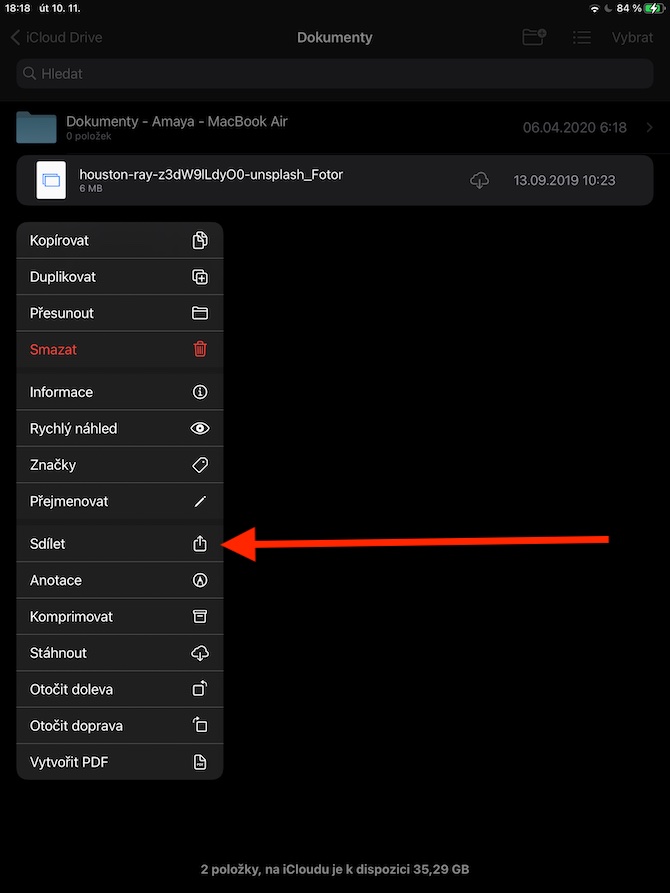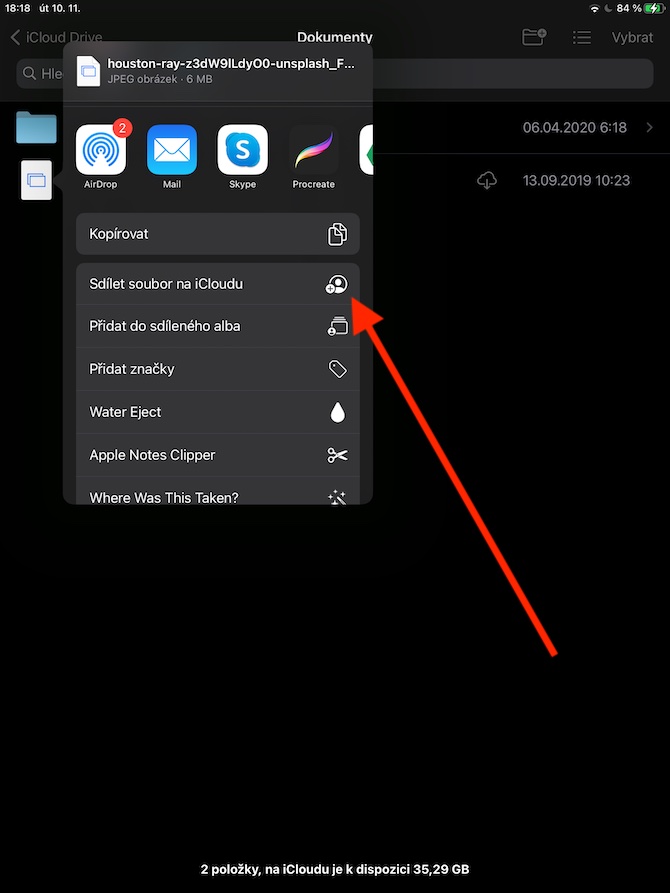Native Dateien op iPad léisst Iech och mat iCloud Späichere schaffen, Dateien schécken a méi. Mir wäerte genee dës Aktiounen am leschten Deel diskutéieren, gewidmet fir gebierteg Dateien am iPadOS Ëmfeld.
Native Dateien op iPad erlaabt Iech och eng Kopie vun all Datei un aner Benotzer ze schécken, ënner anerem. Fir d'éischt Äre Fanger op der gewielter Datei ze halen a wielt dann Deelen. Wielt eng Deelemethod, wielt en Empfänger a klickt Schécken. Dir kënnt och einfach Dateien am Split View oder Slide Over Modus transferéieren, wann Dir einfach eenzel Elementer tëscht eenzelne Applikatiounsfenster zitt. Dir kënnt iwwer Split View an aner nëtzlech Funktiounen vum iPad liesen zum Beispill hei. Wann Dir mat iCloud Drive bannent Dateien op Ärem iPad wëllt schaffen, start Settings, tippt op d'Bar mat Ärem Numm -> iCloud an aktivéiert iCloud Drive.
Op der lénker Panel an der Dateie-Applikatioun fannt Dir iCloud an der Locations Sektioun. Fir en Dossier oder Fichier op iCloud ze deelen, deen Dir besëtzt, dréckt laang op de gewielten Element, wielt Deelen -> Deelen Datei op iCloud, a wielt d'Deelemethod an d'Benotzer déi Dir wëllt invitéieren fir den Inhalt ze deelen. Nodeems Dir op den Element Deeleoptiounen am Menü geklickt hutt, kënnt Dir dann astellen ob Dir de gewielten Inhalt nëmme mat de Benotzer deele wëllt, déi Dir invitéiert, oder mat jidderengem deen de gedeelt Link kritt. Am ernimmten Menü kënnt Dir och Permissiounen fir gedeelt Inhalter setzen - entweder aner Benotzer d'Recht ginn et z'änneren, oder wielt nëmmen d'Optioun fir de gewielten Inhalt ze gesinn.